Cara Menyelesaikan Masalah Akses iPhone/iPad Tidak Dapat Boot
Ramai pengguna melaporkan bahawa Akses Bootstrap mereka rosak dalam iOS 12. Tidak kira betapa bergunanya Akses Berpandu, ia boleh menghadapi masalah. Jika anda mendapati bahawa Akses Berpandu iPhone tidak berfungsi dengan betul, anda tidak perlu panik. Ini boleh berlaku kepada mana-mana pengguna. Jadi, jika anda salah seorang yang malang, sila baca artikel ini dengan teliti.
Jadi, dalam artikel ini, kami akan membincangkan cara untuk membetulkan Akses Berpandu tidak berfungsi dalam iOS 12.2/12.1/12 pada iPhone/iPad. Mudah-mudahan, salah satu kaedah yang disenaraikan dapat menyelesaikan masalah dalam iPad/iPhone anda.
Kaedah untuk Membetulkan Akses Berpandu Tidak Berfungsi
Terdapat beberapa cara untuk membetulkan ralat Akses Berpandu dalam iOS 12 dan kaedah terbaik diberikan di bawah.
- Kaedah 1. Mulakan semula/paksa mulakan semula peranti iOS
- Kaedah 2. Lumpuhkan Akses But
- Kaedah 3. Baiki sistem iOS untuk membetulkan Akses But tidak berfungsi tanpa kehilangan data
- Kaedah 4. Tetapkan Semula iPhone Kaedah
- iPhone
Kaedah 1. Mulakan semula/Paksa mulakan semula peranti iOS
Jika anda cuba membetulkan isu rasuah Akses Berpandu, maka kaedah pertama yang anda boleh cuba ialah mulakan semula mudah atau paksa semula.
Untuk memulakan semula iPhone/iPad anda, anda perlu menekan dan menahan butang kuasa dan tunggu sehingga peluncur muncul. Kemudian, seret peluncur ke kanan sehingga iPad dimatikan.
Jika mulakan semula mudah tidak menyelesaikan masalah, anda boleh mencuba keras menetapkan semula peranti iOS anda. Langkahnya berbeza untuk model iPhone yang berbeza.
- Pada iPhone 8 atau lebih baru: Tekan dan lepaskan butang Kelantangan Naik dan Kurangkan Kelantangan dengan cepat. Kemudian tekan dan tahan butang sisi sehingga anda melihat logo Apple.
- Pada iPhone 7 atau iPhone 7 Plus: Tekan dan tahan butang Sisi dan Kurangkan Kelantangan selama sekurang-kurangnya 10 saat sehingga anda melihat logo Apple.
- Pada iPhone 6s dan lebih awal, iPad atau iPod touch: Tekan dan tahan butang Rumah dan Kuasa/Tidur selama sekurang-kurangnya 10 saat sehingga anda melihat logo Apple.

Kaedah 2. Lumpuhkan Akses Berpandu
Jika anda fikir Akses Berpandu telah rosak dalam iOS 12, anda boleh cuba melumpuhkan ciri tersebut. Langkah-langkah untuk melumpuhkan Akses Buta adalah sangat mudah. Untuk melumpuhkan akses berpandu pada iPad, ikut langkah berikut:
Mula-mula kita perlu mencari butang pada halaman utama permainan dan klik padanya tiga kali. Ini akan mencetuskan gesaan daripada sistem yang menggesa kami memasukkan kata laluan akses but.
Langkah 2. Selepas memasukkan kata laluan, klik butang Tamat.
Jika anda menggunakan Face ID atau Touch ID sebagai kod buka kunci anda, anda boleh menukar tetapan dengan mengklik dua kali butang Laman Utama dan melumpuhkan Sesi Akses Berpandu.
Kaedah 3. Baiki sistem iOS untuk membetulkan akses but tidak berfungsi tanpa kehilangan data
Penyelesaian terbaik yang boleh anda cuba ialah perisian pembaikan sistem iOS Tenorshare ReiBoot. Dengan bantuan alat ini, pengguna akan dapat menyelesaikan pelbagai isu iOS tanpa kehilangan data. Oleh itu, adalah perlu untuk menggunakannya untuk membetulkan isu Akses Berpandu atau isu iPhone lain seperti gelung mod pemulihan, logo Apple tersekat, iPhone tidak dapat dihidupkan, dsb.
Untuk membetulkan sistem Akses Berpandu peranti anda, anda boleh mengikuti langkah di bawah : 1. Mula-mula, buka menu tetapan peranti anda. 2. Dalam menu tetapan, cari pilihan "Umum" dan klik untuk masuk. 3. Dalam tetapan umum, cari pilihan "Kebolehaksesan" dan klik untuk masuk. 4. Dalam tetapan kebolehaksesan, cari pilihan "Akses Berpandu" dan klik untuk masuk. 5. Dalam tetapan Akses Berpandu, hidupkan suis untuk mendayakan fungsi Akses Berpandu. 6. Kemudian, tetapkan kata laluan Akses Berpandu baharu dan pastikan anda sahaja yang mengetahuinya. 7. Anda kini boleh memilih sama ada untuk membenarkan ciri kunci auto dalam mod Akses Berpandu. 8. Dalam tetapan Akses Berpandu, anda juga boleh memilih sama ada untuk membenarkan pelarasan kelantangan dalam mod Akses Berpandu. 9. Akhir sekali, klik butang "Mula" di penjuru kanan sebelah atas skrin untuk memasuki mod Akses Berpandu. Melalui langkah di atas, anda boleh berjaya membaiki sistem Akses Berpandu peranti anda. Ingat untuk mengklik butang "Tamat" di penjuru kanan sebelah atas skrin selepas menggunakan mod Akses Berpandu, dan kemudian masukkan kata laluan yang anda tetapkan sebelum ini untuk keluar dari mod Akses Berpandu.
Langkah 1. Mula-mula muat turun perisian pada komputer anda dan pasangkannya dengan betul. Jalankan perisian dan sambungkan iPhone/iPad anda kepadanya. Kemudian klik pilihan "Repair Operating System" dari antara muka utama untuk meneruskan ke langkah seterusnya.

Langkah kedua ialah menyediakan fail firmware. Sebelum memulakan proses ini, anda memerlukan fail perisian tegar. Perisian akan secara automatik mengesan versi iOS peranti anda dan menyediakan pakej perisian tegar yang sesuai. Anda hanya perlu klik pada pilihan Muat turun dan tunggu pakej perisian tegar dimuat turun.
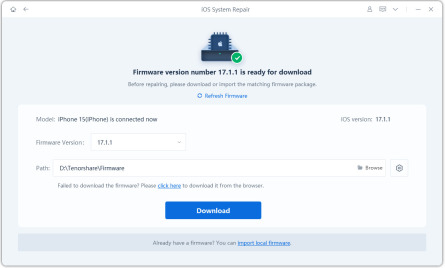
Langkah 3. Kini anda sudah bersedia untuk mula membaiki iPad anda. Sila klik pada pilihan Repair now yang akan memulakan proses pembaikan. Tugas pembaikan mungkin mengambil sedikit masa dan selepas tugasan selesai, iPad anda akan dimulakan semula secara automatik.
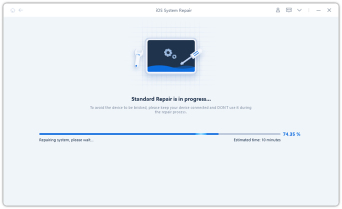
Apabila peranti dihidupkan, anda boleh mengaksesnya dan masih mempunyai semua data dalam peranti anda. Anda boleh membetulkan lebih daripada 50 isu dalam peranti anda menggunakan alat ini.
Kaedah 4. Tetapkan Semula iPhone
Kaedah lain untuk dicuba ialah menyelesaikan masalah dengan menetapkan semula iPhone anda. Anda boleh membuka aplikasi Tetapan dan ketik pada Umum dan kemudian Tetapkan semula pilihan. Dengan memilih Tetapkan semula semua tetapan, anda menetapkan semula semua tetapan peranti anda tanpa mengosongkan data anda. Jika anda tidak mempunyai banyak data yang disimpan pada peranti anda, anda juga boleh memilih untuk memadam semua kandungan dan tetapan, tetapi ini akan mengakibatkan kehilangan data.

Kaedah 5. Pulihkan iPhone (Kehilangan Data)
Anda boleh memilih kaedah ini untuk menyelesaikan isu Akses Berpandu. Untuk melakukan pemulihan menggunakan iTunes, ikuti langkah berikut:
Mula-mula, lancarkan iTunes pada komputer anda dan pastikan peranti anda disambungkan. Setelah peranti berjaya disambungkan, iTunes akan mengesan peranti secara automatik dan memaparkan ikon peranti pada antara muka. Selepas mengklik pada ikon peranti, tukar ke tab Ringkasan.
Langkah kedua ialah melakukannya dalam tab Ringkasan. Mula-mula, klik pada pilihan "Sandaran Sekarang" untuk membuat sandaran data anda. Kemudian, klik pada pilihan "Pulihkan", yang akan menyebabkan iTunes memadam semua kandungan dan tetapan daripada peranti.
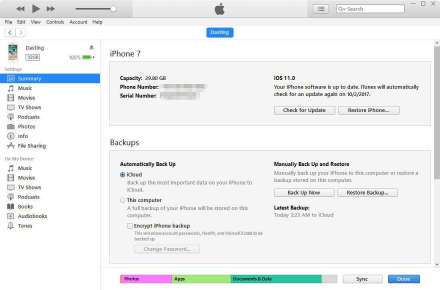
Selepas peranti dipulihkan, anda akan diarahkan ke skrin tetapan. Untuk memulihkan sandaran, pergi ke skrin "Apl & Data" dan pilih fail sandaran daripada iTunes.
Bahagian 3: Apakah itu Akses Berpandu dan Cara Menggunakannya
Akses Berpandu dalam peranti iOS ialah ciri yang sangat mudah. Akses Berpandu boleh membantu apabila pemilik peranti perlu menyerahkannya kepada orang lain. Ia menghalang pengguna yang tidak dibenarkan daripada mengakses maklumat dan data pada peranti, memastikan kandungan peranti tidak dimusnahkan atau dicuri. Oleh itu, apabila pengguna mengetahui bahawa ciri capaian but peranti mereka rosak, mereka panik dan mencuba pelbagai kaedah untuk memperbaikinya.
Sebaik sahaja anda sudah biasa dengan ciri ini, anda akan mendapati ia sangat mudah untuk digunakan dan mengendalikannya. Ia mungkin mengambil beberapa percubaan untuk menguasai ciri ini dengan sempurna. Anda boleh menghidupkannya dalam tetapan Kebolehaksesan dalam menu Umum apl Tetapan. Anda juga perlu menetapkan kata laluan untuk membolehkan akses berpandu. Setelah berjaya didayakan, sila ikuti langkah di bawah untuk mengaktifkan ciri ini:
Langkah 1. Buka aplikasi yang ingin anda gunakan. Langkah 2. Klik butang utama tiga kali berturut-turut.
Langkah kedua ialah menggunakan jari anda untuk membulatkan kawasan di mana anda ingin melumpuhkan sentuhan. Jika anda secara tidak sengaja membulatkan bahagian yang salah, anda boleh mengklik butang X untuk membatalkannya. Akhir sekali, klik butang "Mula" untuk memulakan sesi but.
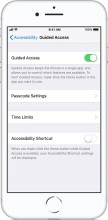
Kini apabila orang lain ingin mengakses peranti anda semasa sesi akses berpandu sedang aktif, mereka akan digesa untuk memasukkan kata laluan peranti anda.
Berdasarkan apa yang kami tahu sekarang, terdapat beberapa kaedah yang boleh kami cuba untuk menyelesaikan masalah Akses Berpandu tidak berfungsi iPhone/iPad dalam iOS 12.2 atau iOS 12.1/12/11. Kaedah yang disenaraikan di atas semuanya boleh menyelesaikan masalah ini. Jika anda mahukan cara yang disyorkan untuk membetulkan isu iOS, saya mengesyorkan menggunakan Tenorshare ReiBoot, yang mempunyai kadar kejayaan yang tinggi tanpa kehilangan sebarang data.
Atas ialah kandungan terperinci Cara Menyelesaikan Masalah Akses iPhone/iPad Tidak Dapat Boot. Untuk maklumat lanjut, sila ikut artikel berkaitan lain di laman web China PHP!
 30 mesti mengetahui ciri baru dalam iOS 18.1 dan iPados 18.1 yang akan membuat anda ingin mengemas kini Apr 25, 2025 am 09:06 AM
30 mesti mengetahui ciri baru dalam iOS 18.1 dan iPados 18.1 yang akan membuat anda ingin mengemas kini Apr 25, 2025 am 09:06 AMiOS 18.1 dan iPados 18.1: menyelam mendalam ke ciri -ciri terkini Kemas kini iOS dan iPados terkini di sini, penuh dengan ciri -ciri baru yang menarik dan penambahbaikan untuk iPhone dan iPad anda. Dari keupayaan kecerdasan Apple yang dipertingkatkan untuk permainan yang diperkemas
 Duolingo sekarang juga akan mengajar anda cara bermain permainanApr 25, 2025 am 06:03 AM
Duolingo sekarang juga akan mengajar anda cara bermain permainanApr 25, 2025 am 06:03 AMDuolingo melancarkan kursus catur baru untuk pemain dari semua peringkat dan mengajar melalui teka -teki interaktif. Kursus ini termasuk pertandingan kecil dan permainan menentang lawan AI. Matlamat Duolingo adalah untuk menjadikan catur lebih mudah untuk pemula dan pemain yang berpengalaman melalui kursus yang mensasarkan tahap kemahiran pemain yang berbeza. Duolingo telah menjadi pilihan untuk pembelajaran bahasa selama bertahun-tahun dan baru-baru ini mula terlibat dalam pengajaran dalam bidang lain. Sekarang, ia mahu memperbaiki salah satu kemahiran kemahiran khusus anda. Duolingo mengumumkan projek terbarunya di luar linguistik: kursus catur yang komprehensif yang direka untuk mengajar orang -orang dari semua peringkat untuk belajar catur. Setiap daripada kita telah bermain catur dalam kehidupan kita, tetapi itu tidak semestinya bermaksud kita pandai
 Bagaimana saya memilih aksesori telefon yang mampan untuk membantu bumiApr 25, 2025 am 03:03 AM
Bagaimana saya memilih aksesori telefon yang mampan untuk membantu bumiApr 25, 2025 am 03:03 AMMemilih Aksesori Telefon Berkelanjutan: Panduan untuk Teknikal Mesra-Eco Ramai yang mengutamakan gaya dan fungsi apabila membeli aksesori telefon, tetapi kesan alam sekitar adalah sama pentingnya. Kitaran berterusan membeli dan membuang akses plastik
 Apple Watch Series 10 telah menurun ke harga terendahnyaApr 24, 2025 pm 09:06 PM
Apple Watch Series 10 telah menurun ke harga terendahnyaApr 24, 2025 pm 09:06 PMThe Apple Watch Series 10: Slim, Smart Steal pada $ 299 Memperkenalkan Apple Watch Series 10, Apple yang paling tipis dan paling maju dipakai sehingga kini. Mengambil paparan OLED yang bersemangat, lebar, pengesanan apnea tidur lanjutan, dan peningkatan kecergasan
 12 Sebab Mengapa Anda Harus Menggunakan Penggantian Teks pada iPhone, iPad, atau Mac Apr 24, 2025 am 11:05 AM
12 Sebab Mengapa Anda Harus Menggunakan Penggantian Teks pada iPhone, iPad, atau Mac Apr 24, 2025 am 11:05 AMBuka kunci Kuasa Penggantian Teks: Meningkatkan penaipan anda pada iOS, iPados, dan macOS! Ciri pengganti teks Apple adalah permata tersembunyi, dengan ketara meningkatkan kecekapan menaip di seluruh peranti Apple anda. Walaupun ramai yang menyedari kewujudannya, ia
 17 Ciri Kebolehcapaian Baru Datang ke iPhone dan iPad dengan iOS 18 dan iPados 18 Apr 24, 2025 am 10:00 AM
17 Ciri Kebolehcapaian Baru Datang ke iPhone dan iPad dengan iOS 18 dan iPados 18 Apr 24, 2025 am 10:00 AMIOS 18 dan iPados 18 yang akan datang: Gelombang ciri kebolehcapaian yang memberi manfaat kepada semua orang. WWDC tidak lama lagi akan memperkenalkan rancangan Apple untuk iOS 18 dan iPados 18, tetapi mengintip mengungkapkan ciri -ciri kebolehcapaian yang mengagumkan yang melancarkan kejatuhan ini. Kemajuan ini
 Menggunakan 8 aplikasi ini telah mengurangkan sisa saya dan sekarang saya tidak dapat hidup tanpa merekaApr 23, 2025 pm 12:03 PM
Menggunakan 8 aplikasi ini telah mengurangkan sisa saya dan sekarang saya tidak dapat hidup tanpa merekaApr 23, 2025 pm 12:03 PM8 Aplikasi mesra alam membantu anda dengan mudah mengurangkan sisa dan memulakan kehidupan yang mampan! Masih bimbang tentang penyortiran sampah dan pengurangan sisa? Jangan risau! Artikel ini mengesyorkan 8 aplikasi praktikal untuk membantu anda dengan mudah memulakan perjalanan kehidupan yang mampan! Dari peringatan kitar semula sampah ke urus niaga terpakai, untuk penjejakan penjimatan air, aplikasi ini dapat membantu anda mengurangkan sisa domestik dengan berkesan dan menyumbang kepada perlindungan alam sekitar. 1. Jurulatih Kitar Semula: Kalendar Kitar Semula dan Panduan Klasifikasi Sampah Jurulatih Recycle adalah aplikasi peringatan kutipan sampah yang sangat diperlukan. Ia dapat dengan jelas memaparkan kalendar kitar semula sampah di kawasan anda, termasuk masa kitar semula, item kitar semula dan maklumat pelarasan percutian, dan anda tidak perlu bimbang tentang kehilangan hari kitar semula sampah atau kesilapan klasifikasi! Pertanyaan klasifikasi sampah juga disediakan dalam aplikasinya
 12 Skrin Laman Utama Baru Ciri -ciri iOS 18 dan iPados 18 mempunyai iPhone atau iPad anda Apr 23, 2025 am 11:23 AM
12 Skrin Laman Utama Baru Ciri -ciri iOS 18 dan iPados 18 mempunyai iPhone atau iPad anda Apr 23, 2025 am 11:23 AMIOS 18 dan iPados 18 membawa gelombang ciri penyesuaian skrin rumah yang menarik, beberapa yang lama ditunggu-tunggu oleh pengguna. Walaupun nota pelepasan Apple tidak menyerlahkan semua perubahan, artikel ini memperincikan dua belas penambahbaikan utama: Penempatan Aplikasi Tanpa Teratas: F


Alat AI Hot

Undresser.AI Undress
Apl berkuasa AI untuk mencipta foto bogel yang realistik

AI Clothes Remover
Alat AI dalam talian untuk mengeluarkan pakaian daripada foto.

Undress AI Tool
Gambar buka pakaian secara percuma

Clothoff.io
Penyingkiran pakaian AI

Video Face Swap
Tukar muka dalam mana-mana video dengan mudah menggunakan alat tukar muka AI percuma kami!

Artikel Panas

Alat panas

PhpStorm versi Mac
Alat pembangunan bersepadu PHP profesional terkini (2018.2.1).

Muat turun versi mac editor Atom
Editor sumber terbuka yang paling popular

Versi Mac WebStorm
Alat pembangunan JavaScript yang berguna

SecLists
SecLists ialah rakan penguji keselamatan muktamad. Ia ialah koleksi pelbagai jenis senarai yang kerap digunakan semasa penilaian keselamatan, semuanya di satu tempat. SecLists membantu menjadikan ujian keselamatan lebih cekap dan produktif dengan menyediakan semua senarai yang mungkin diperlukan oleh penguji keselamatan dengan mudah. Jenis senarai termasuk nama pengguna, kata laluan, URL, muatan kabur, corak data sensitif, cangkerang web dan banyak lagi. Penguji hanya boleh menarik repositori ini ke mesin ujian baharu dan dia akan mempunyai akses kepada setiap jenis senarai yang dia perlukan.

EditPlus versi Cina retak
Saiz kecil, penyerlahan sintaks, tidak menyokong fungsi gesaan kod







